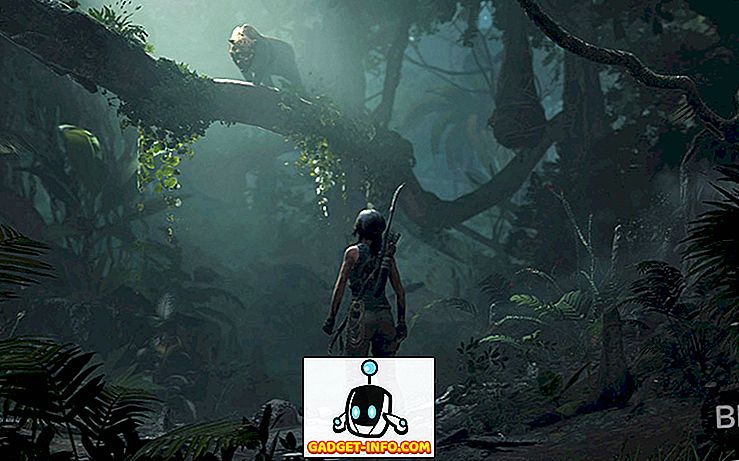En klient af mig begyndte at have et mærkeligt problem, når du kiggede på billeder og videoer på sin Windows 7-pc: det ville popup med følgende fejlmeddelelse:
COM Surrogate er ophørt med at arbejde

Den ulige ting var, at fejlen først kom op, når du kiggede på video- eller billedfiler, ikke nogen anden type fil. Efter at have lavet nogle undersøgelser lykkedes det os at løse problemet, men måtte prøve et par forskellige ting, før det endelig fungerede. I dette indlæg skriver jeg de forskellige mulige løsninger, og forhåbentlig vil en af dem arbejde for dig.
Metode 1 - Update Codecs
Naturligvis da det var et video / billede problem, troede vi, at det kunne være noget med det nuværende sæt kodeker installeret. Denne klient kunne især lide at kopiere og rive ting, så han havde ffdshow installeret plus nogle andre codecs. Vi opdaterede manuelt alle codecs til deres seneste versioner, herunder ffdshow, Windows 7 Codec Pack og andre. Du kan downloade den nyeste version af Windows 7 Codec Pack.
Hvis du har DivX eller Nero installeret på din computer, skal du gå videre og opdatere dem til de nyeste versioner også. I nogle tilfælde skal du måske afinstallere et program og derefter geninstallere det senere.
Metode 2 - Kaspersky Antivirus
Der har været et kendt problem med Kaspersky antivirus, der opstår dette problem at forekomme. Hvis du bruger Kaspersky, skal du sørge for at opdatere den faktiske Kaspersky-software, ikke kun antivirusdefinitionerne. Du kan også teste for at se, om dette virkelig forårsager problemet ved at deaktivere programmet helt og se, om problemet løber væk.
Metode 3 - Kommandoer
Der er et par kommandoer, du kan prøve at køre i Windows for at se om det løser problemet. Du skal køre disse i kommandoprompten. Klik på Start, skriv cmd og derefter højreklik og vælg Kør som administrator. Indtast nu følgende kommandoer, tryk på Enter efter hver enkelt:
regsvr32 vbscript.dll regsvr32 jscript.dll
Det vil genregistrere et par dlls med Windows og muligvis afhjælpe COM surrogat fejlen. Hvis ikke, fortsæt med at læse!
Metode 4 - Kontroller disk for fejl
Hvis du kun ser dette problem på et bestemt drev som en ekstern USB-enhed, kan det være, at der er nogle dårlige sektorer på harddisken. Det er en god ide at køre en chkdsk for at sikre, at drevet fungerer korrekt. Du kan læse mit tidligere indlæg om, hvordan du bruger chkdsk-hjælpeprogrammet.
Metode 5 - Deaktiver DEP for dllhost.exe
En anden løsning, der er blevet nævnt mange gange, tilføjer dllhost.exe til udelukkelseslisten for DEP (Data Execution Protection). Du kan læse mit tidligere indlæg om, hvordan du deaktiverer DEP i Windows. På det sidste trin i artiklen skal du klikke på Tilføj og derefter føje følgende exe-fil i Windows 7 32-bit:
C: \ Windows \ System32 \ Dllhost.exe
For Windows 7 64-bit skal du ekskludere filen dllhost.exe i denne sti:
C: \ Windows \ SysWOW64 \ Dllhost.exe

Metode 6 - Skærm / Printerdriver
Dette kan være lidt vanskeligt, men hvis du for nylig har opdateret en driver til din skærm eller endda en anden hardware på din computer, skal du prøve at rulle driveren tilbage til den tidligere version. Det er normalt mere så med skærmdriveren end noget andet. I nogle tilfælde kan opdatering til den nyeste version af skærmdriveren også løse problemet, så du skal spille rundt med enten at opgradere driveren eller rulle tilbage føreren.
For at vende tilbage til skærmdriveren, skal du gå til Enhedshåndtering, udvide skærmadaptere og derefter højreklikke på skærmenheden og vælge Afinstaller . Du får se et pop op-vindue, hvor du skal tjekke Slet driverprogrammet til denne enhed .

I samme lys skal du også tjekke dine printerdrivere og opdatere dem alle, hvis opdateringer er tilgængelige.
Forhåbentlig vil en af disse metoder afhjælpe COM Surrogate-fejlen i Windows 7. Hvis ikke, skriv en kommentar her og fortæl os dine specifikationer og hvad du har forsøgt, og vi vil forsøge at hjælpe. God fornøjelse!